- Autorius Jason Gerald [email protected].
- Public 2023-12-16 11:25.
- Paskutinį kartą keistas 2025-01-23 12:25.
Šis „wikiHow“moko jus, kaip paslėpti būseną internete nuo „Imo. IM“kontaktų. Nors ši programa nebeteikia būsenos „Nematoma“, galite laikinai užblokuoti tam tikrus kontaktus, kad jie negalėtų matyti jūsų būsenos ar siųsti pranešimų.
Žingsnis
1 metodas iš 2: „Mobile“naudojimas
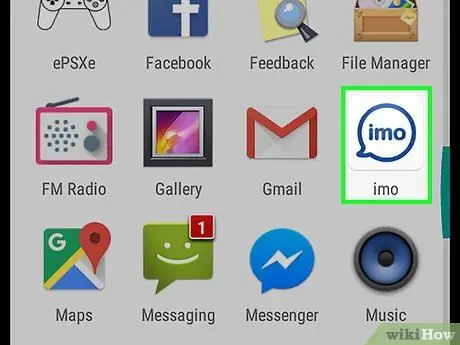
Žingsnis 1. Atidarykite „Imo.im“programą
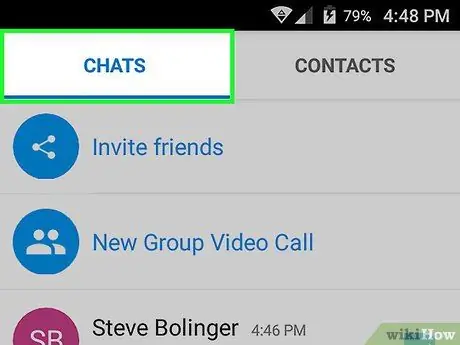
Žingsnis 2. Bakstelėkite pokalbių mygtuką viršutiniame dešiniajame ekrano kampe
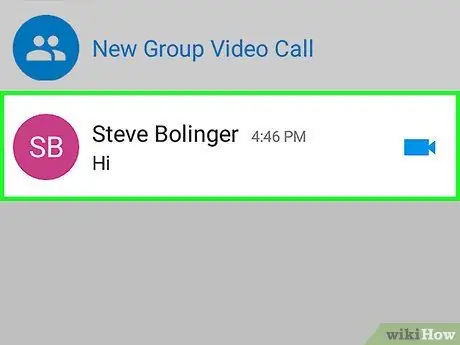
Žingsnis 3. Pasirinkite pokalbį su norimu užblokuoti asmeniu
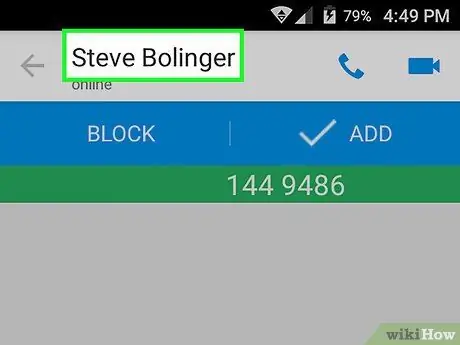
Žingsnis 4. Bakstelėkite asmens vardą viršutiniame kairiajame ekrano kampe, šalia rodyklės atgal
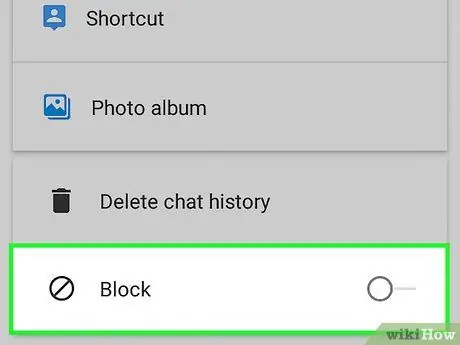
5 veiksmas. Braukite ekraną, tada bakstelėkite Blokuoti
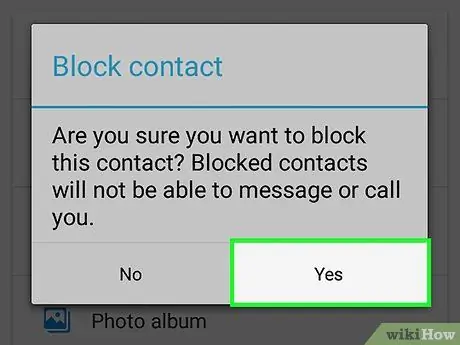
Žingsnis 6. Norėdami patvirtinti blokavimą, bakstelėkite Taip
Dabar kontaktas nebegalės matyti jūsų būsenos internete.
- Norėdami atblokuoti, palieskite mygtuką ☰ apatiniame kairiajame „Imo“ekrano kampe, tada pasirinkite Nustatymai> Užblokuoti kontaktai> Atblokuoti.
- Norėdami užblokuoti arba atblokuoti kitus kontaktus, pakartokite aukščiau nurodytus veiksmus.
2 metodas iš 2: „Windows“
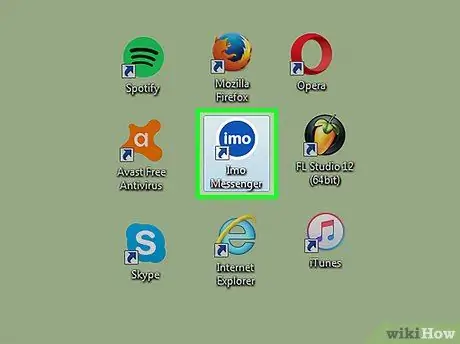
Žingsnis 1. „Windows“kompiuteryje atidarykite „Imo.im“programą
Jei norite užblokuoti konkretų kontaktą iš „Windows“programos, pirmiausia turite pašalinti kontaktą iš adresatų sąrašo. Jei norite tik laikinai paslėpti savo internetinę būseną, pabandykite naudoti savo telefoną
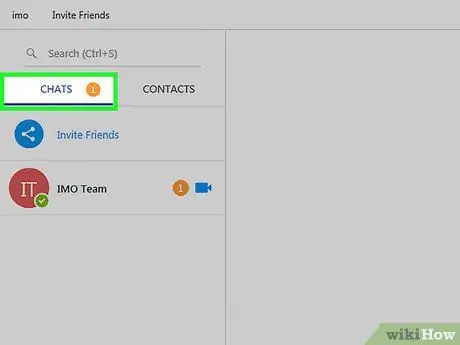
Žingsnis 2. Spustelėkite Pokalbiai
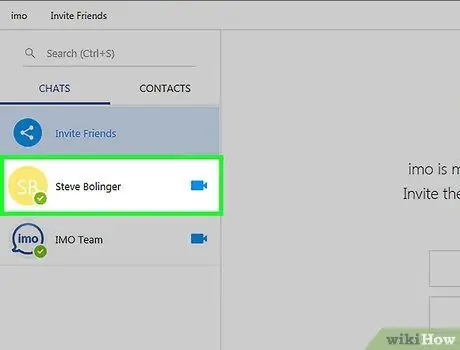
Žingsnis 3. Dešiniuoju pelės mygtuku spustelėkite pokalbį su norimu užblokuoti asmeniu
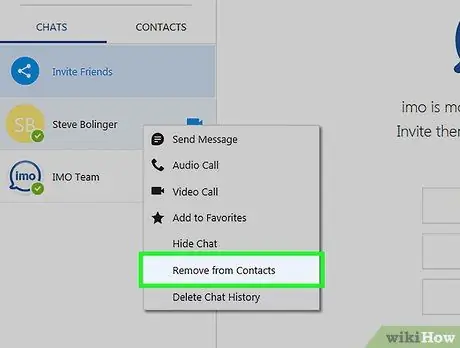
Žingsnis 4. Spustelėkite Pašalinti iš kontaktų
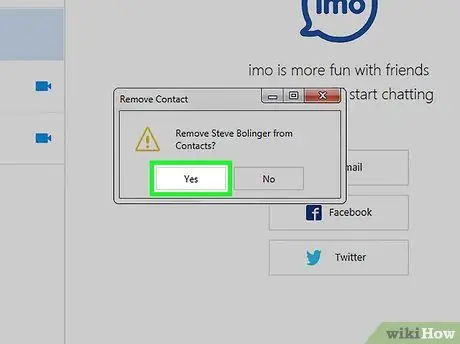
Žingsnis 5. Bakstelėkite Taip, kad patvirtintumėte adresato ištrynimą
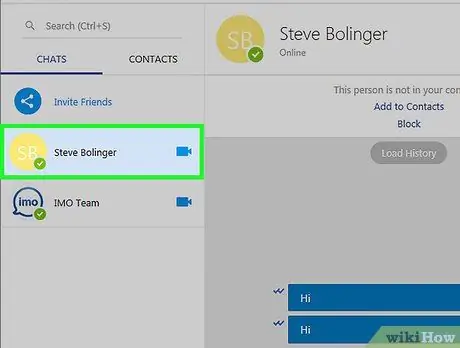
Žingsnis 6. Spustelėkite pokalbį
Ekrano viršuje pamatysite pranešimą „Šis asmuo nėra jūsų kontaktuose“.
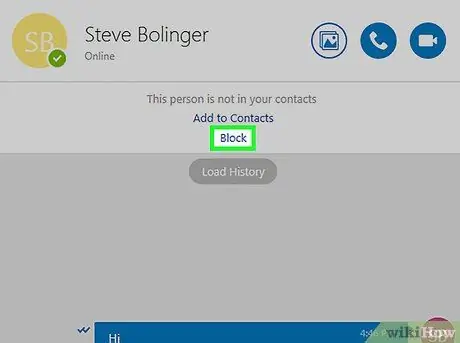
Žingsnis 7. Spustelėkite Blokuoti
Dabar kontaktas nebegalės matyti jūsų būsenos internete.
- Norėdami atblokuoti, spustelėkite meniu imo viršutiniame ekrano kampe, tada pasirinkite Užblokuoti vartotojai. Po to spustelėkite Atblokuoti šalia adresato, kurį norite atblokuoti, vardo.
- Norėdami užblokuoti arba atblokuoti kitus kontaktus, pakartokite aukščiau nurodytus veiksmus.






